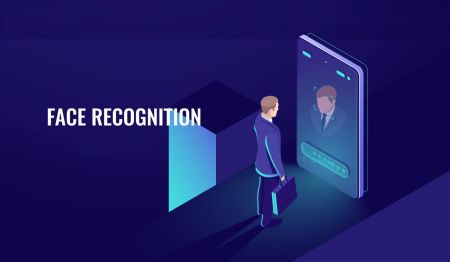FBS Registreren - FBS Netherlands - FBS Nederland
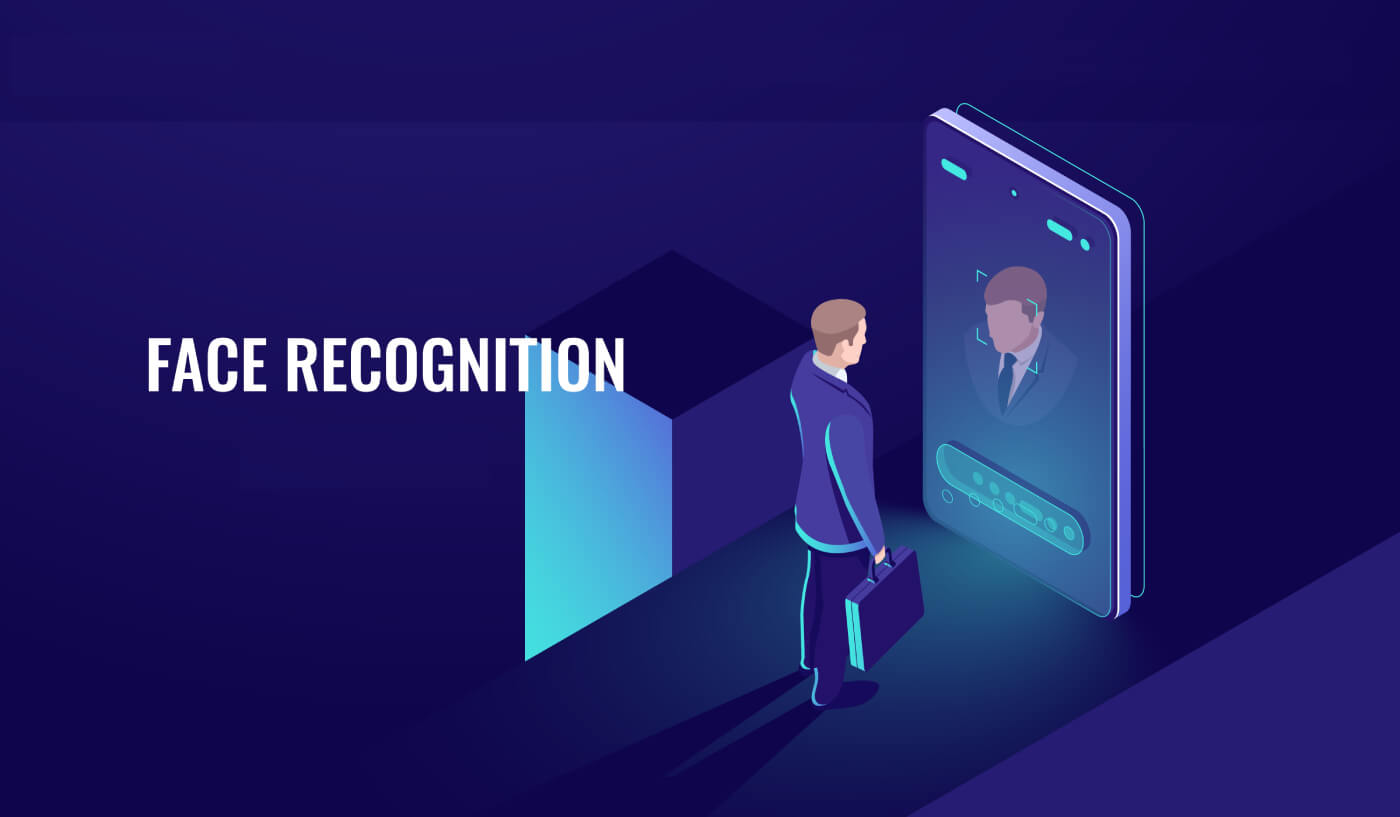
Hoe een account te registreren bij FBS
Hoe een handelsaccount te registreren
Het openen van een account bij FBS is eenvoudig.
- Bezoek de website fbs.com of klik hier
- Klik op de knop "Open een account " in de rechterbovenhoek van de website. U moet de registratieprocedure doorlopen en een persoonlijk gedeelte krijgen.
- U kunt zich registreren via een sociaal netwerk of de gegevens die nodig zijn voor accountregistratie handmatig invoeren.

Voer uw geldige e-mailadres en volledige naam in. Zorg ervoor dat u controleert of de gegevens correct zijn; het is nodig voor verificatie en een soepel opnameproces. Klik vervolgens op de knop "Registreren als handelaar".

U krijgt een gegenereerd tijdelijk wachtwoord te zien. U kunt het blijven gebruiken, maar we raden u aan uw wachtwoord aan te maken.

Er wordt een e-mailbevestigingslink naar uw e-mailadres verzonden. Zorg ervoor dat u de link opent in dezelfde browser als uw open persoonlijke ruimte.

Zodra uw e-mailadres is bevestigd, kunt u uw eerste handelsaccount openen. U kunt een Real-account of een demo-account openen.
Laten we de tweede optie bekijken. Allereerst moet u een accounttype kiezen. FBS biedt verschillende soorten accounts.
- Als u een nieuweling bent, kies dan een cent- of micro-account om met kleinere bedragen te handelen terwijl u de markt leert kennen.
- Als u al ervaring heeft met Forex trading, wilt u misschien een standaard, zero spread of een onbeperkt account kiezen.
Om meer te weten te komen over de accounttypes, kijk hier in het Handelsgedeelte van FBS.

Afhankelijk van het accounttype, kan het voor u beschikbaar zijn om de MetaTrader-versie, accountvaluta en hefboomwerking te kiezen.

Gefeliciteerd! Uw inschrijving is voltooid!
U ziet uw accountgegevens. Zorg ervoor dat u deze bewaart en op een veilige plaats bewaart. Merk op dat u uw rekeningnummer (MetaTrader-login), handelswachtwoord (MetaTrader-wachtwoord) en MetaTrader-server moet invoeren in MetaTrader4 of MetaTrader5 om te beginnen met handelen.

Vergeet niet dat u eerst uw profiel moet verifiëren om geld van uw rekening te kunnen opnemen.
Hoe te registreren met Facebook-account
U heeft ook een optie om uw account te openen via internet via Facebook en u kunt dat in slechts enkele eenvoudige stappen doen:1. Klik op de Facebook-knop op de registratiepagina

2. Het Facebook-inlogvenster wordt geopend, waar u uw e-mailadres waarmee u zich bij Facebook hebt geregistreerd
3. Voer het wachtwoord van uw Facebook-account
in 4. Klik op "Inloggen"

Nadat u op de knop "Inloggen" hebt geklikt , vraagt FBS toegang tot: Uw naam en profielfoto en e-mailadres. Klik op Doorgaan...

Daarna wordt u automatisch doorgestuurd naar het FBS-platform.
Hoe te registreren met Google+ account
1. Om u aan te melden met een Google+ account, klikt u op de overeenkomstige knop in het registratieformulier.

2. Voer in het nieuwe venster dat wordt geopend uw telefoonnummer of e-mailadres in en klik op "Volgende".

3. Voer vervolgens het wachtwoord voor uw Google-account in en klik op "Volgende".

Volg daarna de instructies die door de service naar uw e-mailadres zijn verzonden.
Hoe te registreren met Apple ID
1. Om u aan te melden met een Apple ID, klikt u op de overeenkomstige knop in het registratieformulier.
2. Voer in het nieuwe venster dat wordt geopend uw Apple ID in en klik op "Volgende".

3. Voer vervolgens het wachtwoord voor uw Apple ID in en klik op "Volgende".

Volg daarna de instructies die door de service naar uw Apple ID zijn verzonden.
FBS Android-app

Als u een mobiel Android-apparaat heeft, moet u de officiële mobiele FBS-app downloaden van Google Play of hier . Zoek gewoon naar de app "FBS - Trading Broker" en download deze op uw apparaat.
De mobiele versie van het handelsplatform is precies hetzelfde als de webversie ervan. Bijgevolg zullen er geen problemen zijn met handelen en geld overmaken. Bovendien wordt de FBS-handelsapp voor Android beschouwd als de beste app voor online handelen. Het heeft dus een hoge waardering in de winkel.
FBS iOS-app

Als u een mobiel iOS-apparaat heeft, moet u de officiële mobiele FBS-app downloaden van de App Store of hier . Zoek gewoon naar de app "FBS - Trading Broker" en download deze op uw iPhone of iPad.
De mobiele versie van het handelsplatform is precies hetzelfde als de webversie ervan. Bijgevolg zullen er geen problemen zijn met handelen en geld overmaken. Bovendien wordt de FBS-handelsapp voor IOS beschouwd als de beste app voor online handelen. Het heeft dus een hoge waardering in de winkel.
Hoe account in FBS te verifiëren
Verifieer profiel bij FBS
Verificatie is noodzakelijk voor de veiligheid op het werk, het voorkomen van ongeoorloofde toegang tot de persoonlijke gegevens en fondsen die zijn opgeslagen op uw FBS-account en een soepele opname.
Hoe kan ik mijn telefoonnummer verifiëren?
Houd er rekening mee dat het telefoonverificatieproces optioneel is, dus het kan zijn dat u op de e-mailbevestiging blijft en de verificatie van uw telefoonnummer overslaat.
Als u het nummer echter aan uw persoonlijke zone wilt koppelen, meldt u zich aan bij uw persoonlijke zone en klikt u op de knop "Telefoon bevestigen" in de widget "Verificatievoortgang".

Voer uw telefoonnummer in en klik op de knop "Sms-code verzenden".

Daarna ontvangt u een sms-code die u in het daarvoor bestemde veld moet invoeren.

Als u problemen ondervindt met telefoonverificatie, controleer dan eerst of het ingevoerde telefoonnummer correct is.
Hier zijn enkele tips om rekening mee te houden:
- u hoeft geen "0" in te voeren aan het begin van uw telefoonnummer;
- u hoeft de landcode niet handmatig in te voeren. Het systeem wordt automatisch ingesteld zodra u het juiste land kiest in het vervolgkeuzemenu (weergegeven met de vlaggen voor het telefoonnummerveld);
- je moet minimaal 5 minuten wachten voordat de code arriveert.
Als je zeker weet dat je alles goed hebt gedaan, maar nog steeds geen sms-code ontvangt, raden we je aan een ander telefoonnummer te proberen. Het probleem kan aan de kant van uw provider liggen. Vul overigens een ander telefoonnummer in het veld in en vraag de bevestigingscode op.
U kunt de code ook opvragen via spraakbevestiging.
Om dat te doen, moet u 5 minuten wachten vanaf het codeverzoek en vervolgens op de knop "Vraag een terugbelverzoek om het spraakoproep met een verificatiecode te ontvangen" klikken. De pagina ziet er dan zo uit:

Houd er rekening mee dat u alleen een spraakcode kunt aanvragen als uw profiel is geverifieerd.
Je telefoonnummer is nu geverifieerd.

Hoe kan ik mijn Persoonlijke Ruimte verifiëren?

Of klik op de link "ID-verificatie". ID Verificatie is voor het bewijs van uw identiteit.

Vul de nodige velden in. Voer de juiste gegevens in die exact overeenkomen met uw officiële documenten.
Upload kleurenkopieën van uw paspoort of door de overheid uitgegeven identiteitsbewijs met uw foto en adresbewijs in jpeg-, png-, bmp- of pdf-indeling met een totale grootte van niet meer dan 5 Mb.

De verificatie is nu bezig. Klik vervolgens op "Profielinstelling".

De verificatie van uw ID heeft nu de status In behandeling. Wacht enkele uren totdat FBS uw aanvraag heeft beoordeeld. Zodra uw aanvraag wordt geaccepteerd of afgewezen, verandert de status van uw aanvraag.

Wacht alstublieft op de e-mailmelding in uw e-mailbox zodra de verificatie is voltooid. We stellen uw geduld en begrip op prijs.
Veelgestelde vragen over verificatie bij FBS
Waarom kan ik mijn tweede Personal Area (web) niet verifiëren?
Houd er rekening mee dat u slechts één geverifieerd persoonlijk gebied in FBS kunt hebben.
Als u geen toegang heeft tot uw oude account, kunt u contact opnemen met onze klantenservice en ons bevestigen dat u het oude account niet meer kunt gebruiken. We zullen de verificatie van de oude persoonlijke ruimte ongedaan maken en de nieuwe verifiëren direct daarna.
Wat als ik in twee persoonlijke gebieden heb gestort?
Om veiligheidsredenen kan een klant geen geld opnemen uit een niet-geverifieerde persoonlijke ruimte.
Als u geld heeft in twee persoonlijke gebieden, is het noodzakelijk om te verduidelijken welke u het liefst zou gebruiken voor verdere handels- en financiële transacties. Neem hiervoor contact op met onze klantenservice via e-mail of in de livechat en geef aan welk account u het liefst wilt gebruiken:
1. Als u uw reeds geverifieerde persoonlijke ruimte wilt gebruiken, verifiëren we tijdelijk de andere rekening zodat u geld kunt opnemen. Zoals hierboven geschreven, is tijdelijke verificatie vereist voor een succesvolle opname;
Zodra u al het geld van die rekening afhaalt, wordt de verificatie ongedaan gemaakt;
2. Als u een niet-geverifieerde persoonlijke zone wilt gebruiken, moet u eerst geld opnemen uit de geverifieerde zone. Daarna kunt u de verificatie ervan ongedaan maken en respectievelijk uw andere Persoonlijke Gebied verifiëren.
Zodra u al het geld van die rekening afhaalt, wordt de verificatie ongedaan gemaakt;
2. Als u een niet-geverifieerde persoonlijke zone wilt gebruiken, moet u eerst geld opnemen uit de geverifieerde zone. Daarna kunt u de verificatie ervan ongedaan maken en respectievelijk uw andere Persoonlijke Gebied verifiëren.
Wanneer wordt mijn Persoonlijke Ruimte (web) geverifieerd?
Houd er rekening mee dat u de status van uw verificatieverzoek kunt controleren op de verificatiepagina in uw persoonlijke ruimte. Zodra uw aanvraag wordt geaccepteerd of afgewezen, verandert de status van uw aanvraag.
Wacht alstublieft op de e-mailmelding in uw e-mailbox zodra de verificatie is voltooid. We stellen uw geduld en begrip op prijs.
Hoe kan ik mijn e-mailadres verifiëren in de FBS Personal Area (web)?
Houd er rekening mee dat u na accountregistratie een registratie-e-mail ontvangt.Klik alstublieft op de knop "E-mail bevestigen" in de brief om uw e-mailadres te bevestigen en de registratie te voltooien.

Ik heb mijn e-mailbevestigingslink niet ontvangen (web FBS Personal Area)
Als je de melding ziet dat de bevestigingslink naar je e-mail is verzonden, maar je hebt er geen ontvangen, ga dan als volgt te werk:- controleer de juistheid van uw e-mail - zorg ervoor dat er geen typefouten zijn;
- controleer de SPAM-map in uw mailbox - de brief kan daar terechtkomen;
- controleer het geheugen van uw mailbox - als deze vol is, kunnen nieuwe brieven u niet bereiken;
- wacht 30 minuten - de brief kan wat later komen;
- probeer over 30 minuten nog een bevestigingslink aan te vragen.
Ik kan mijn e-mail niet bevestigen
U dient eerst in te loggen op uw persoonlijke gedeelte en probeer vervolgens opnieuw de e-maillink vanuit uw e-mail te openen. Houd er rekening mee dat uw persoonlijke ruimte en e-mail beide in één browser moeten worden geopend.
Als je meerdere keren om een bevestigingslink hebt gevraagd, raden we je aan om even te wachten (ongeveer 1 uur), daarna opnieuw om de link te vragen en de link te gebruiken die je na je laatste aanvraag wordt toegestuurd.
Als het probleem zich blijft voordoen, zorg er dan voor dat u uw cachegeheugen en cookies van tevoren hebt gewist. Of u kunt proberen een andere browser te gebruiken.
Ik heb de sms-code niet gekregen in FBS Personal Area (web)
Als u het nummer aan uw persoonlijke zone wilt toevoegen en problemen ondervindt bij het verkrijgen van uw sms-code, kunt u de code ook opvragen via gesproken bevestiging.
Om dat te doen, moet u 5 minuten wachten vanaf het codeverzoek en vervolgens op de knop "Vraag een terugbelverzoek om het spraakoproep met een verificatiecode te ontvangen" klikken. De pagina zou er als volgt uitzien:

Ik wil mijn Personal Area verifiëren als rechtspersoon
Een Personal Area kan worden geverifieerd als rechtspersoon. Hiervoor moet een klant de volgende documenten uploaden:- CEO's paspoort of nationale identiteitskaart;
- Een document waaruit de autoriteit van de CEO blijkt, gecertificeerd door het zegel van het bedrijf;
- Statuten van de Vennootschap (AoA);
De statuten kunnen per e-mail worden verzonden naar [email protected].
Personal Area moet genoemd worden naar de naam van het bedrijf.
Het land dat wordt vermeld in de profielinstellingen van de persoonlijke ruimte moet worden gedefinieerd door het land van de bedrijfsregistratie.
Storten en opnemen is alleen mogelijk via bedrijfsrekeningen. Storten en opnemen via persoonlijke rekeningen van de CEO is niet mogelijk.